内容介绍
谷歌浏览器收藏夹不小心隐藏找不到怎么办?我们都喜欢将经常浏览的网页添加到收藏夹,方便查看。但有小伙伴有过不小心将收藏夹给隐藏了,找不到又不知道如何重新显示。这篇文章就告诉你怎样操作帮你恢复收藏夹的可见性,快来和小编一起看看下面的谷歌浏览器收藏夹显示图文教程吧。

谷歌浏览器收藏夹显示图文教程
1、首先打开谷歌浏览器,然后选择一个网页进行添加到书签栏,点击该网址后面的星星符号进行添加(如图所示)。
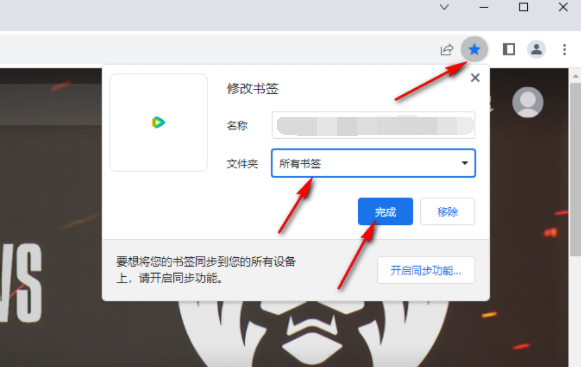
2、添加之后,在页面上没有看到自己添加的网址,一般添加的网址是显示在地址栏的下方的(如图所示)。
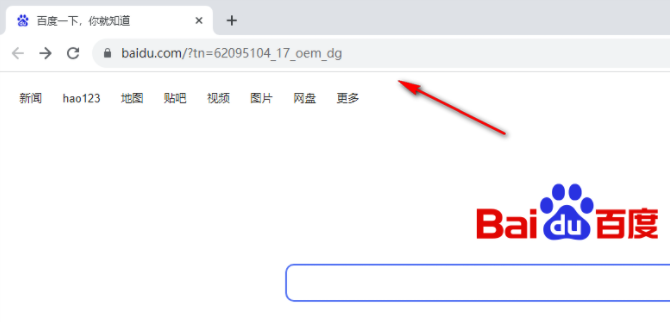
3、这时,我们需要将鼠标移动到右上角的三个点的图标位置,将该选项进行点击之后,选择菜单栏中的【设置】选项(如图所示)。
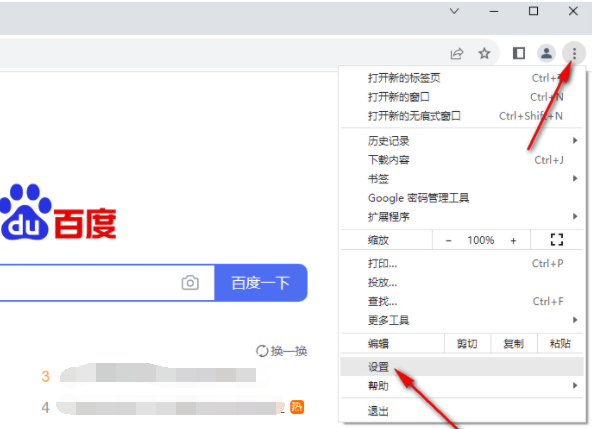
4、当我们进入到设置页面之后,直接点击左侧的【外观】选项,然后在页面上将【书签栏】选项后面的按钮点击启用,之后在右上角的位置就会看到显示出来的【所有书签】按钮(如图所示)。
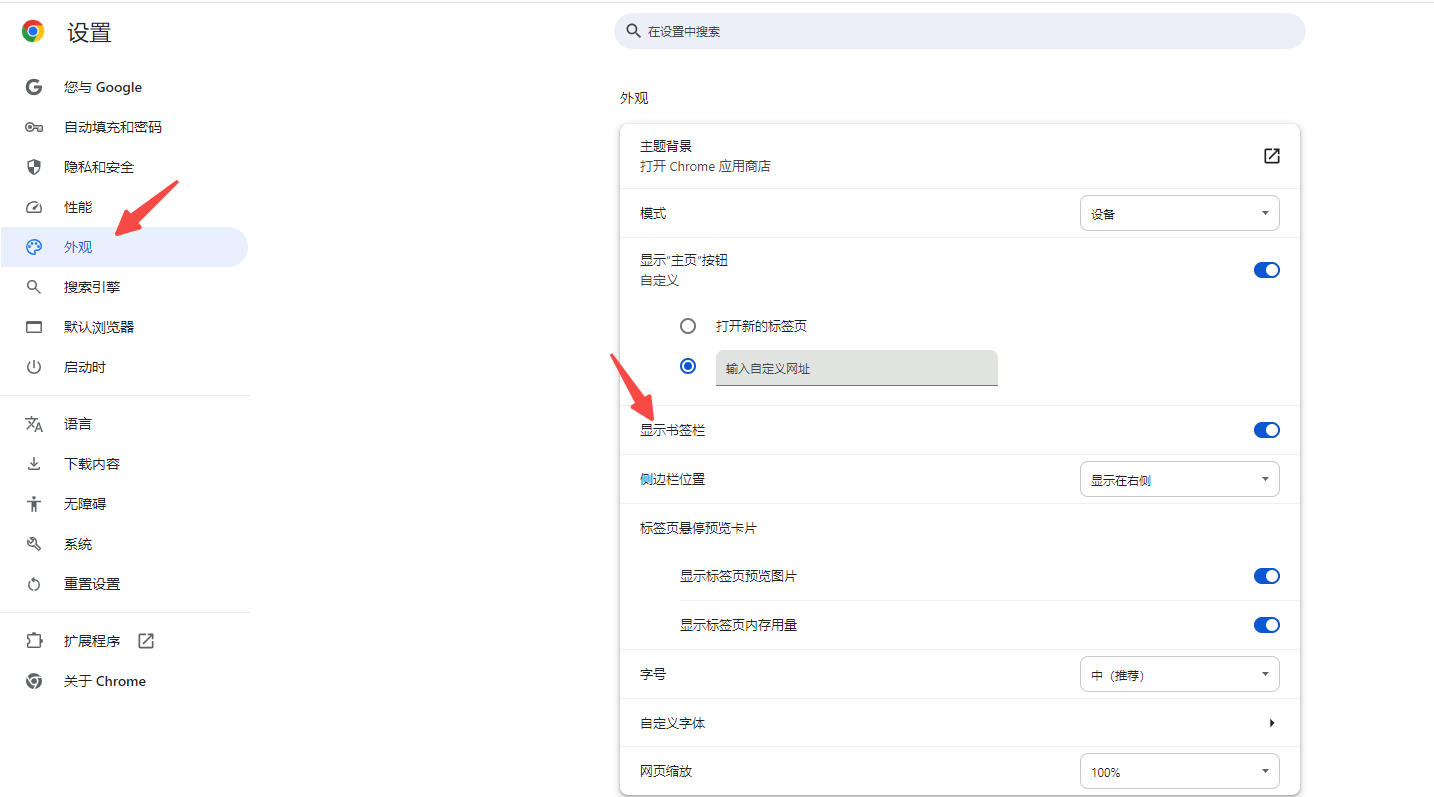
5、当你点击【所有书签】按钮之后,就会看到刚刚自己添加的网址,之后你可以点击【打开侧边栏即可查看所有书签】选项(如图所示)。
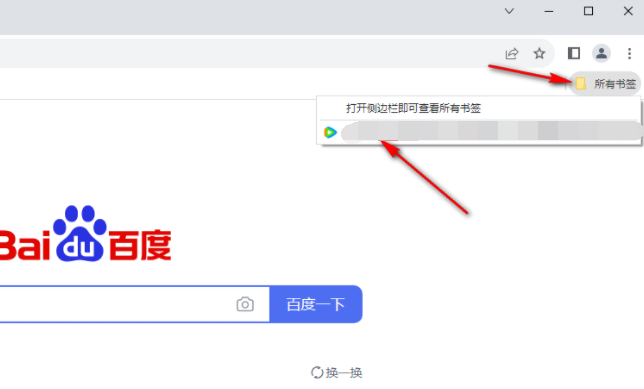
6、那么在左侧打开的窗口中就会看到自己平时添加的所有网址内容(如图所示)。
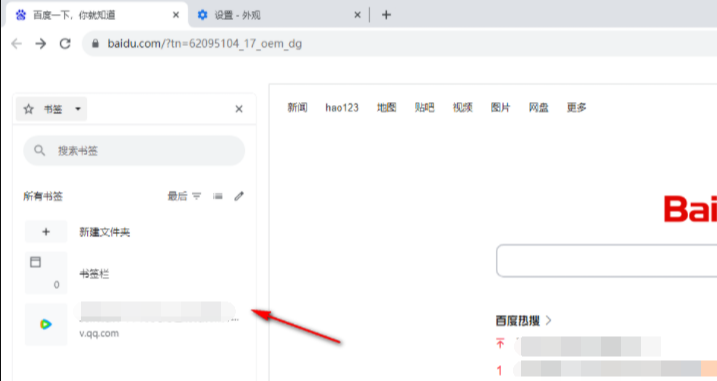
以上就是【谷歌浏览器收藏夹不小心隐藏找不到怎么办?谷歌浏览器收藏夹显示图文教程】的详细内容,希望对小伙伴们有所帮助!
继续阅读
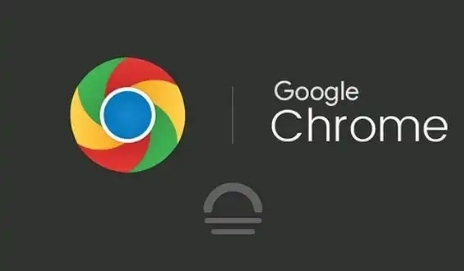
提升视频资源加载的稳定性能够有效减少播放时的卡顿现象,确保视频内容更流畅播放,改善用户体验。通过减少加载延迟和优化请求顺序,视频播放可以更加稳定和顺畅。
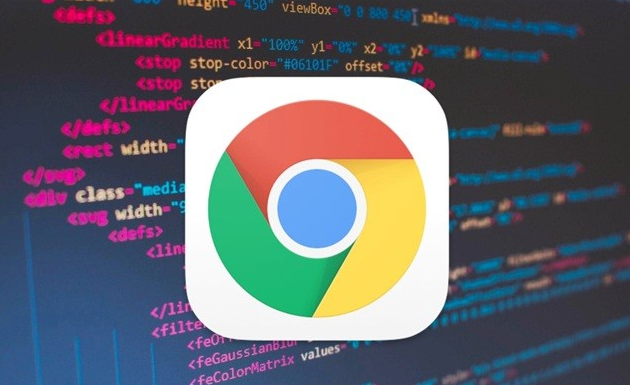
通过管理用户数据、浏览历史、表单和密码等内容,Chrome浏览器可以提供个性化浏览体验,并保护用户隐私,提升整体体验。
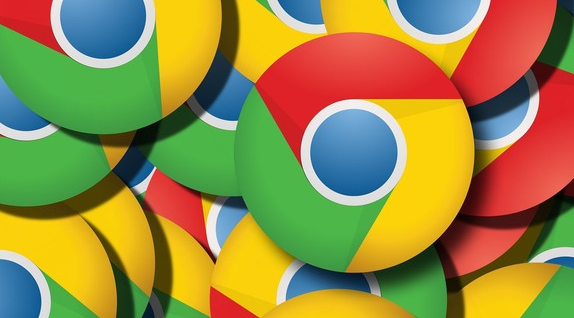
学习如何使用Google浏览器的缓存清理工具来释放存储空间,提高浏览器性能。

学会如何在Chrome浏览器中快速切换到无痕浏览模式,有效保护个人隐私和浏览记录。
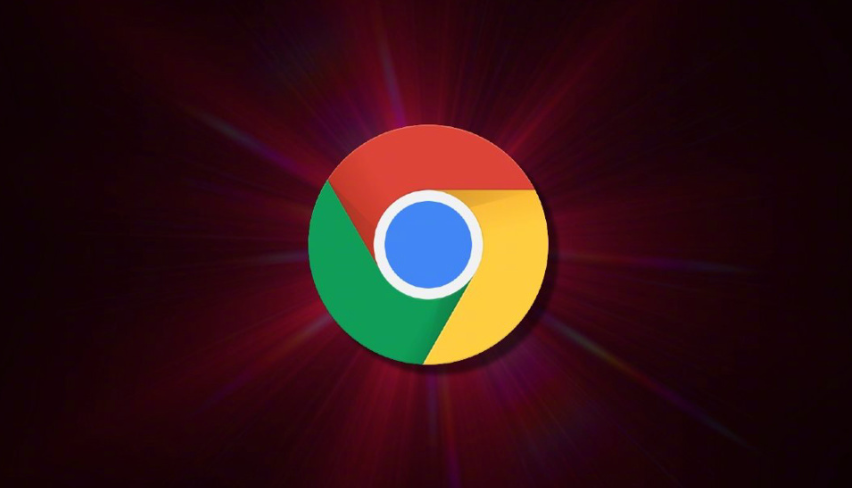
讲解如何在Google Chrome中启用开发者工具的详细日志记录功能,便于调试和问题排查。
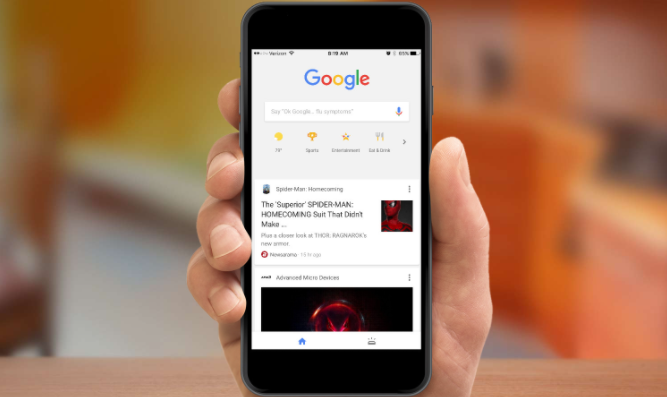
学习如何通过安卓Chrome浏览器查看和修改网页源代码中的元数据,帮助开发者优化和调试网页内容。










